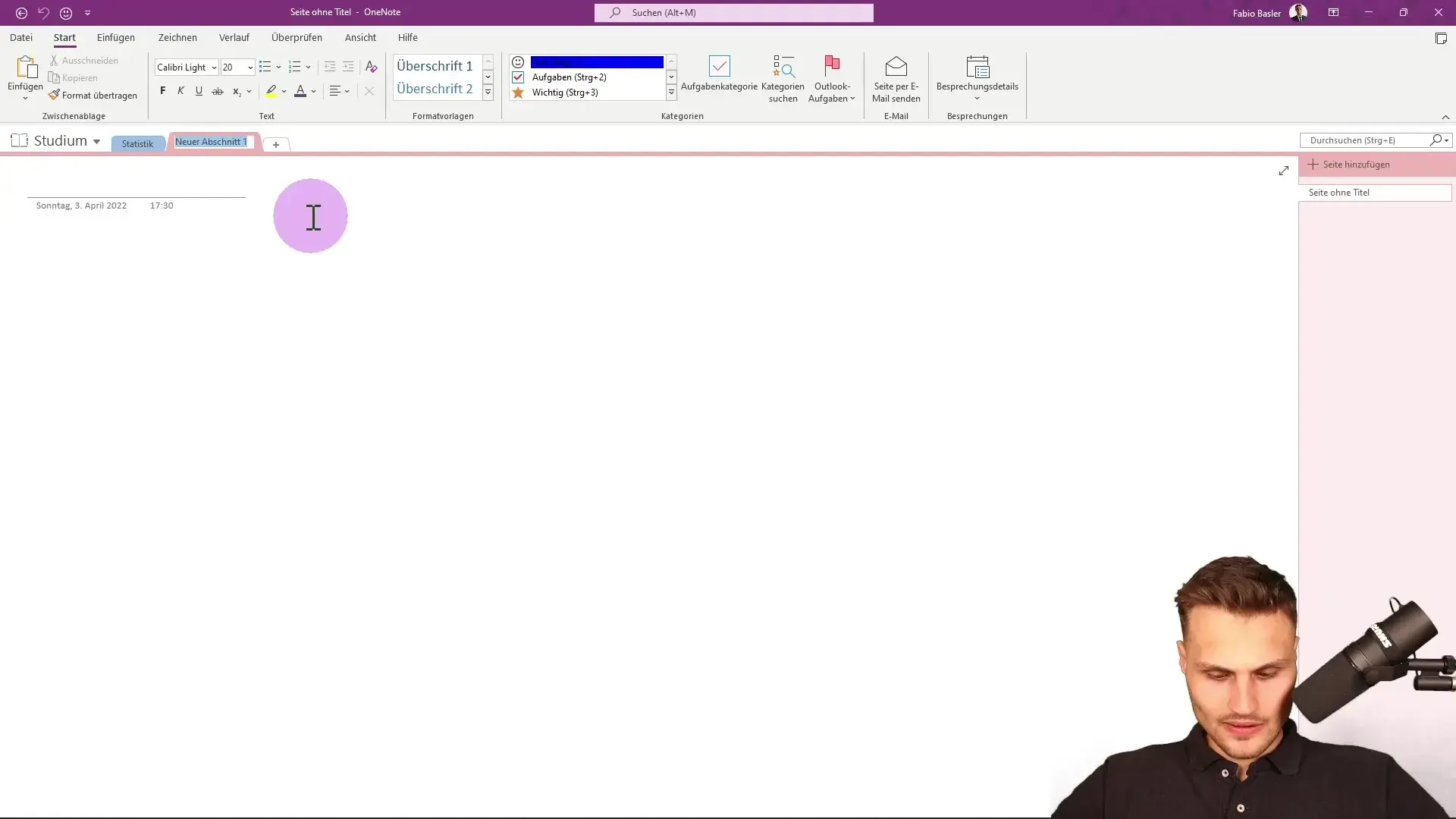- Descubre las opciones más potentes para integrar Outlook con OneNote y centralizar tu información.
- Aprende a enviar correos, reuniones y tareas entre ambas aplicaciones para optimizar tu productividad.
- Explora consejos y soluciones para activar el complemento y gestionar tareas o notas de forma sincronizada.
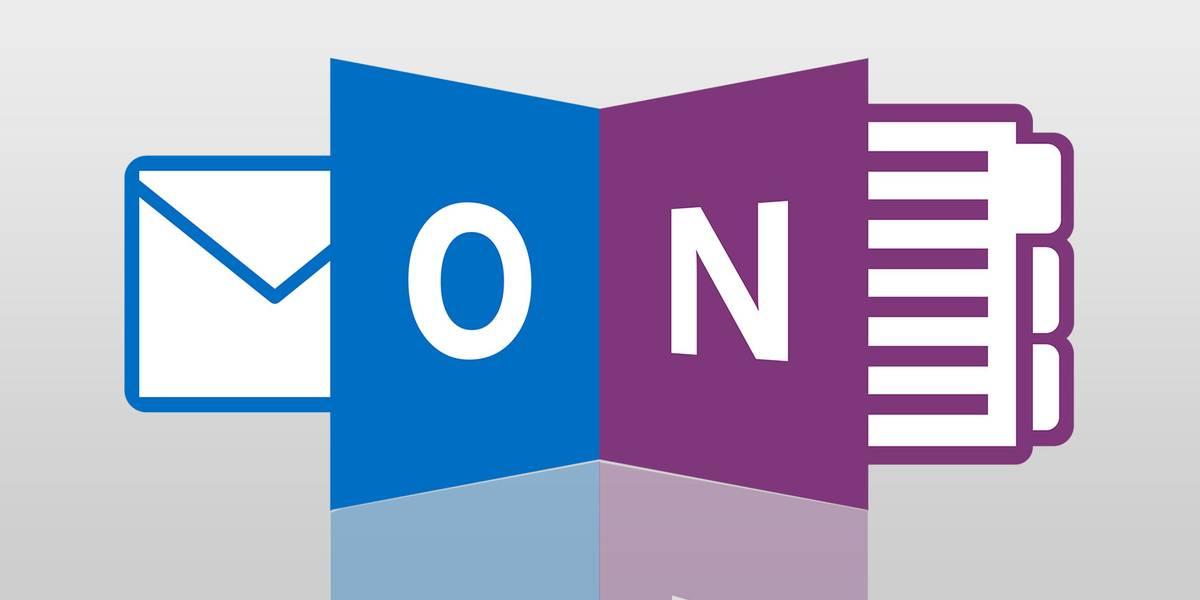
¿Te imaginas poder gestionar tus correos, tareas y notas de reuniones en un solo sitio y sin complicaciones? La integración de Outlook con OneNote se ha convertido en una de las herramientas más potentes para quienes buscan productividad y organización en el día a día, ya sea en el ámbito profesional o personal. A través de esta combinación, es posible llevar un control exhaustivo de correos, reuniones, recordatorios y notas importantes, facilitando la gestión de la información y el trabajo en equipo.
En este artículo descubrirás todo lo que necesitas saber sobre cómo integrar Outlook con OneNote, aprovechando al máximo ambas aplicaciones. Exploraremos funciones, opciones de integración en diferentes plataformas (Windows, Mac, Web), métodos para enviar información de un programa a otro, cómo trabajar con tareas, reuniones y correos, soluciones a posibles problemas, e incluso trucos para mejorar tu día a día con consejos prácticos y dudas frecuentes resueltas.
¿Por qué integrar Outlook con OneNote?
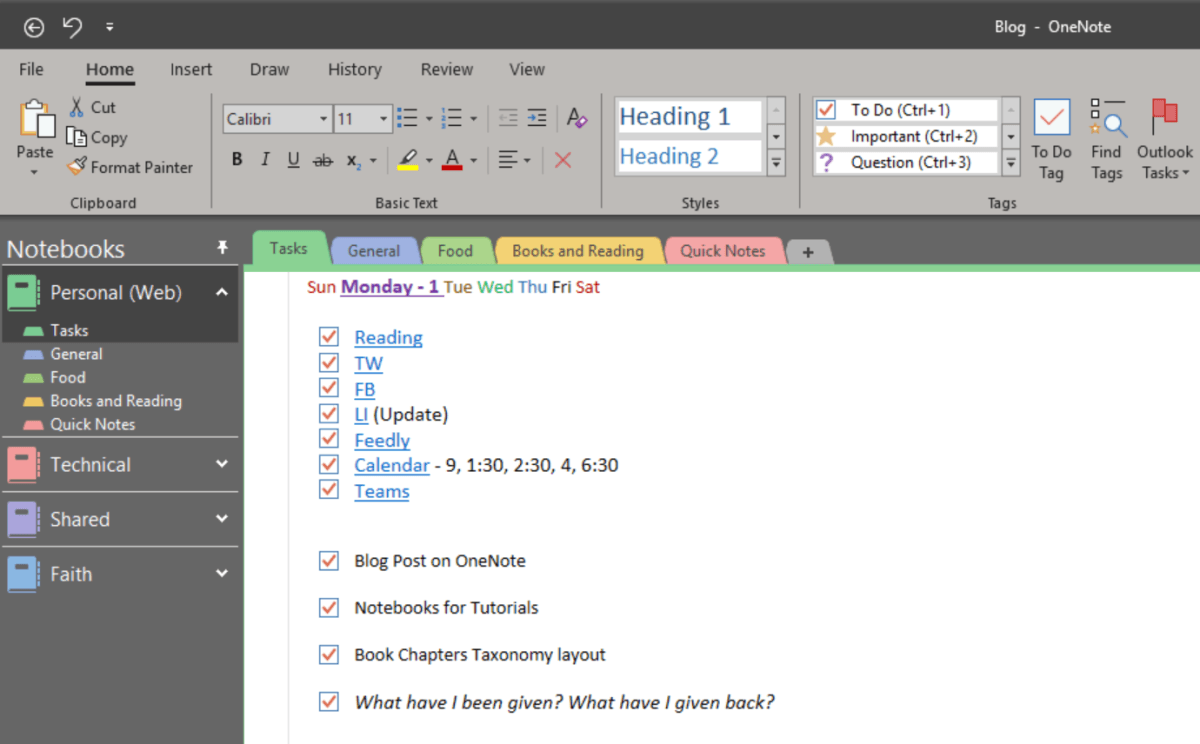
Unificando OneNote y Outlook conseguirás que la información que llega a tu correo, tu calendario y tu lista de tareas esté conectada directamente con tus notas y proyectos. Esto te permite centralizar todos los documentos, planificaciones y pendientes en un solo sistema, evitando despistes o la pérdida de información relevante.
Entre los beneficios destacados de esta integración se encuentran:
- Registro completo de reuniones y colaboraciones: puedes guardar detalles de agendas, asistentes, decisiones y tareas en un solo lugar.
- Gestión eficiente de tareas, sincronizando lo que anotas en OneNote directamente como tareas de Outlook.
- Organización del correo electrónico, almacenando mensajes o archivos adjuntos en cuadernos temáticos y consultándolos cuando lo necesites.
- Colaboración mejorada gracias a la posibilidad de compartir notas, distribuir actas o información directamente con los contactos de tus reuniones.
Además, OneNote tiene una interfaz muy flexible que se adapta a tu forma de trabajar. Puedes crear secciones personalizadas, organizar los apartados como prefieras y mover páginas entre cuadernos sin límites.
Enviar correos electrónicos y reuniones de Outlook a OneNote
La función «Enviar a OneNote» es la clave para transferir información de Outlook a tus notas. Permite guardar fácilmente mensajes de correo, invitaciones a reuniones y otros elementos en las secciones y cuadernos que elijas dentro de OneNote.
El proceso es muy similar tanto si usas Outlook para Windows, Mac o la versión Web. Los pasos generales serían:
- Abre el correo electrónico o reunión en Outlook que quieras enviar a OneNote.
- Busca y haz clic en el icono de OneNote o en «Enviar a OneNote» en la barra de herramientas.
- Elige el cuaderno y la sección donde almacenarás el contenido.
- Confirma con «Guardar».
El asunto del correo o reunión se convertirá en el título de la página dentro de OneNote y se conservarán la fecha y la hora originales, facilitando la localización posterior de esa información.
Una vez almacenado, puedes mover libremente esa página a otras secciones o cuadernos, o compartirla según lo necesites.
Versiones de Outlook compatibles con Enviar a OneNote
El complemento «Enviar a OneNote» está disponible en la mayoría de versiones recientes de Outlook:
- Outlook para Windows: Incluido en Outlook 2016, 2021 y Outlook para Microsoft 365.
- Outlook para Mac: Disponible en las últimas versiones de escritorio.
- Outlook para la web (Outlook Online y Outlook.com): Puedes acceder desde cualquier navegador.
Ten en cuenta que Outlook 2019 no es compatible con esta característica, y en versiones antiguas se usaba un complemento COM que puede requerir activación manual.
Cómo activar o restaurar el complemento Enviar a OneNote
Si no ves el icono de OneNote en la cinta de Outlook, probablemente el complemento esté inactivo o deshabilitado. Para activarlo en Windows:
- Abre Outlook y ve a Archivo > Opciones > Complementos.
- Busca en la sección de complementos inactivos «OneNote Notes about Outlook items«.
- En la parte inferior, en Administrar, selecciona «Complementos COM» y pulsa Ir.
- Marca la casilla correspondiente a OneNote y haz clic en OK.
Ahora deberías ver el botón de OneNote al seleccionar correos, tareas o reuniones en Outlook.
En Mac, si la función no aparece, asegúrate de tener la versión más reciente de Outlook para Mac, ya que las versiones anteriores sólo permitían esta integración a usuarios del programa Office Insider.
Crear tareas de Outlook desde OneNote y viceversa
Una de las ventajas más interesantes es la posibilidad de crear tareas de Outlook desde tus notas en OneNote y que ambas aplicaciones mantengan la información sincronizada. Así, lo que marques como completado en un sitio, se reflejará automáticamente en el otro.
Para esto:
- Selecciona el texto de tu nota en OneNote que quieras convertir en tarea.
- En la barra de herramientas, haz clic en Tareas de Outlook y elige el plazo (hoy, mañana, personalizada…).
- La tarea aparecerá en tu lista de Outlook y en la propia nota, con una marca para hacer seguimiento.
También puedes hacer el proceso inverso: desde una tarea de Outlook, utiliza el botón de OneNote para guardarla en el cuaderno y sección que prefieras.
Para marcarla como completada, simplemente pulsa sobre el indicador en cualquiera de las aplicaciones.
Cómo guardar correos electrónicos y archivos adjuntos en OneNote
Además de tareas y reuniones, puedes almacenar cualquier mensaje de correo o incluso adjuntos en OneNote para organizar información relevante por proyectos, clientes o eventos.
El proceso más sencillo:
- Selecciona el correo o correos deseados en Outlook.
- Pulsa el icono de OneNote en la cinta.
- Elige cuaderno y sección, y confirma.
También es posible enviar correos directamente a OneNote mediante una dirección de email especial:
- Configura tu cuenta accediendo a https://www.onenote.com/EmailToOneNote y sigue las instrucciones para asociar tu dirección de correo.
- Envía cualquier email o nota a me@onenote.com desde la dirección registrada.
- El mensaje se guardará automáticamente en la sección que hayas seleccionado durante la configuración.
Puedes mover, copiar o eliminar esas páginas según necesites, manteniendo tu información relevante a mano.
Integración de detalles de reuniones en OneNote
Para dejar constancia de los detalles de las reuniones, en OneNote puedes insertar información como la fecha, tema, asistentes y agenda directamente desde el calendario de Outlook:
- En OneNote, selecciona Inicio > Detalles de la reunión.
- Elige la reunión que te interesa de la lista (puedes buscar otras fechas si lo necesitas).
- Pulsa «Insertar detalles» para que todos los datos aparezcan en tu nota.
Estos detalles se añadirán como texto editable, por lo que puedes complementarlos, modificar información o eliminar lo que no te interese, como asistentes que finalmente no acudieron.
Fuente de OneNote en Outlook (Outlook para la Web y Outlook.com)
La llamada Fuente de OneNote permite consultar, editar y gestionar notas procedentes de diferentes aplicaciones (OneNote, Notas rápidas, Samsung Notes…) directamente desde Outlook en la web. Para usarla:
- Abre Outlook en la web e inicia sesión.
- Haz clic en el icono «Fuente de OneNote» en la barra de herramientas (arriba a la derecha).
- Verás tus notas recientes, páginas de OneNote y notas rápidas sincronizadas con tu cuenta.
Puedes crear nuevas notas rápidas, editar las existentes y arrastrarlas directamente a un correo nuevo, de respuesta o reenvío. También puedes abrir páginas de OneNote o Notas de Samsung (estas últimas sólo pueden visualizarse).
Integrar Outlook y OneNote es la combinación ideal para quienes desean unificar la gestión del correo, tareas, reuniones y notas, logrando una organización sobresaliente y facilitando la colaboración con compañeros. Siguiendo los métodos que te hemos explicado, tendrás siempre a mano toda la información relacionada con tus proyectos y evitarás perder detalles importantes. Adapta las funciones a tu modo de trabajo y notarás cómo aumenta tu productividad día a día.
Redactor apasionado del mundo de los bytes y la tecnología en general. Me encanta compartir mis conocimientos a través de la escritura, y eso es lo que haré en este blog, mostrarte todo lo más interesante sobre gadgets, software, hardware, tendencias tecnológicas, y más. Mi objetivo es ayudarte a navegar por el mundo digital de forma sencilla y entretenida.